如果你使用的是 Windows 10 Pro 及更高版本,则可以使用组策略完全禁用「电源节流」功能。
1、使用 Windows + R 快捷键打开「运行」——执行 gpedit.msc 打开本地组策略编辑器
2、导航到:计算机配置——管理模板——系统——电源管理——电池节流设置
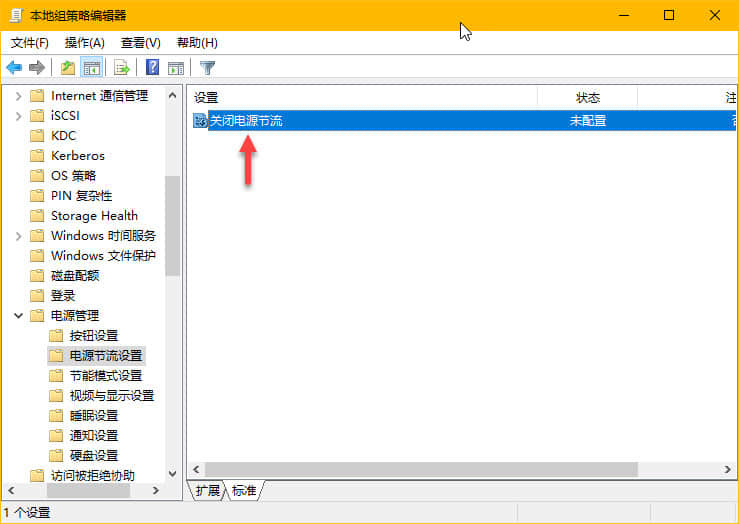
3、双击「关闭电池节流」将其设置为「已启用」即可在系统层面完全禁用电源节流功能。
一旦完成了上述操作,Windows 10 Fall Creators Update 将不再限制任何应用程序的用电量(无论你的设备处于何种电源模式)。
四、使用注册表完全禁用「电源节流」功能?
如果你使用 Windows 10 Home 系统,也想全面禁用电源节流功能,可以通过修改注册表以达到相同的结果。
1、使用 Windows + R 快捷键打开「运行」——执行 gpedit 打开注册表编辑器。
2、导航到:HKEY_LOCAL_MACHINE\SYSTEM\CurrentControlSet\Control\Power
3、在 Power 项下新建一个名为 PowerThrottlingOff 的 DWORD(32 位)值,并将其设置为 1 即可。
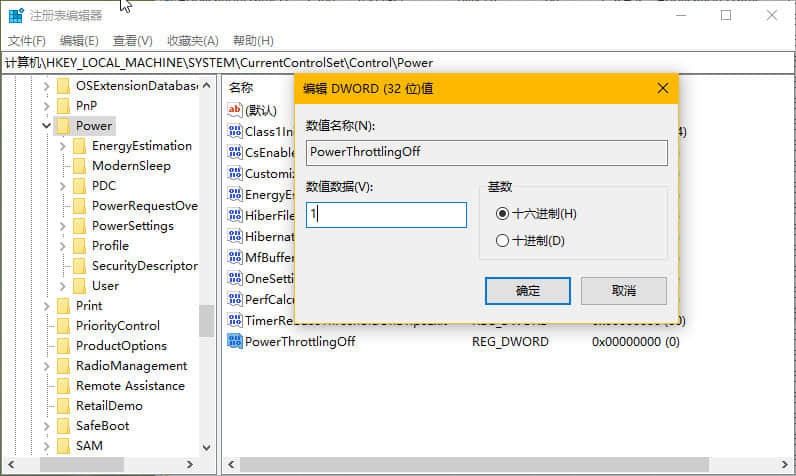
五、如何为单独进程禁用「电源节流」?
默认情况下,Windows 10 Fall Creators Update 会智能地工作,以确定哪些进程需要节流以延长电池使用时间。但是,某些应用程序可能被错误限制而导致不必要的性能问题。
在出现这种情况时,用户可以针对单独的进程来禁用「电源节流」,而不必在系统层面完全禁用该功能。
1、打开「Windows 设置」——「系统」——点击「电池」选项卡中的「应用的电池使用情况」按钮。
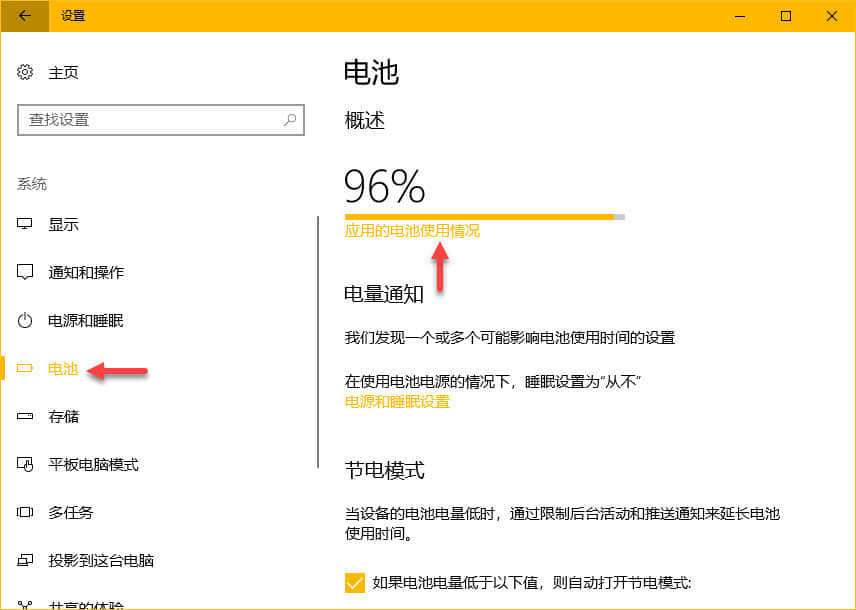
2、标有「由 Windows 决定」的应用程序,表示操作系统正在控制功耗,标有「由我决定」的应用程序是用户手动配置的应用程序
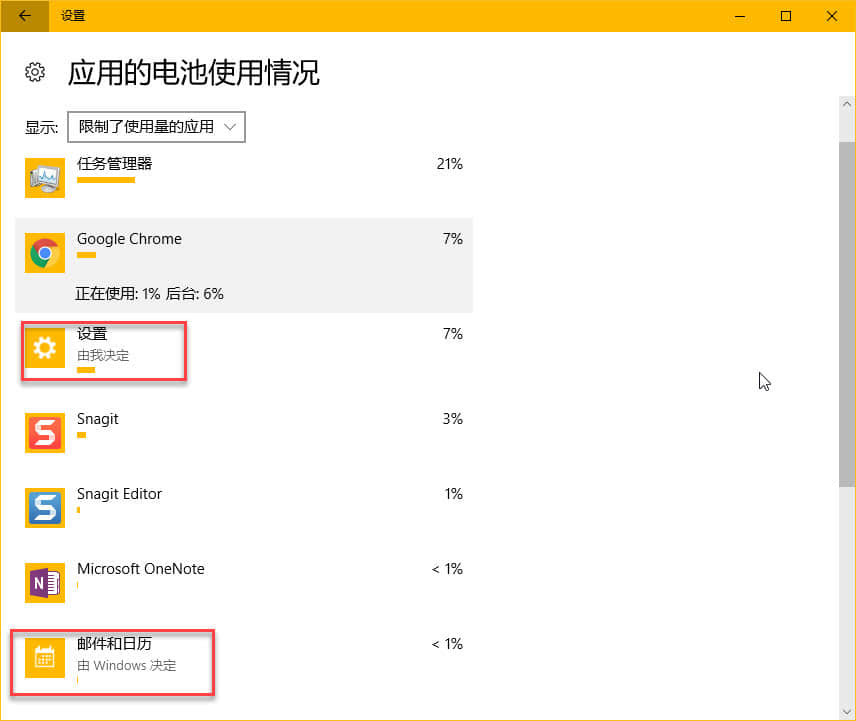
3、通过「让 Windows 决定此应用何时可以在后台运行」和「允许应用运行后台」任务两个选项,就可以单独控制应用程序的「电源节流」。
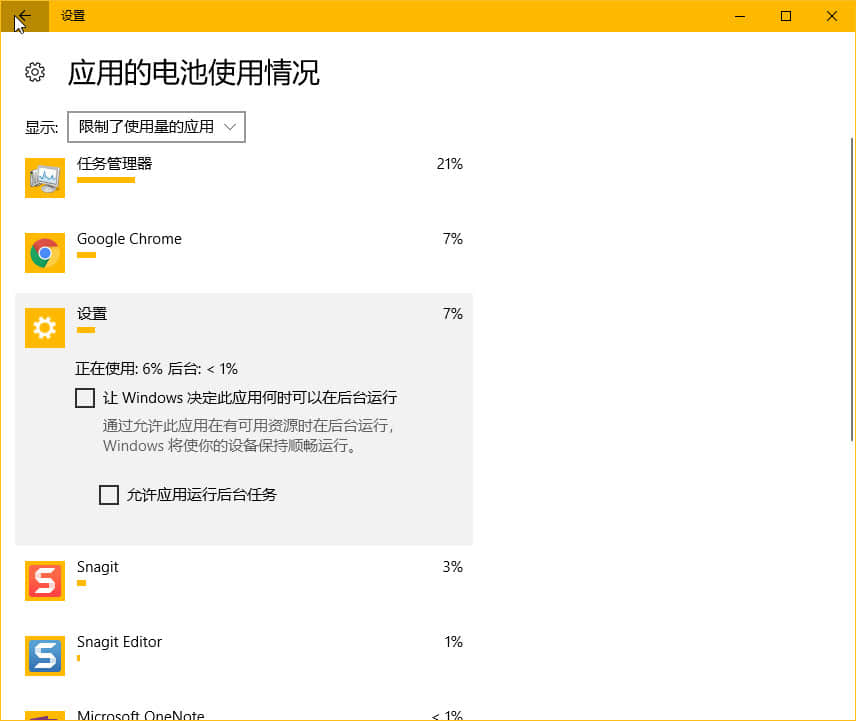
以上就是Win10秋季创意者更新管理电源节流功能的方法,为了更好的进行节源,微软也是煞费苦心啊,大家一定要好好珍惜科技的进步哦!
相关阅读 >>
win10打开浏览器提示“默认搜索提供程序设置已损坏”怎么解决?
win10如何修改windowsapps权限来阻止系统自动安装应用游戏?
更多相关阅读请进入《win10》频道 >>




